Како омогућити отказивање буке на Мицрософт тимовима
Други корисни водич / / August 04, 2021
Огласи
Ако не желите да вам буде одвлачена пажња током онлајн предавања или састанака, морате да омогућите функцију отказивања буке у Мицрософт Теамс-у. Позадина Бука је нешто што је током видео конференције постало проблем, пратећи број људи који сада раде од куће или уче од куће. Чини се да је машинско учење најчешће решење за решавање проблема, али постоје различити приступи.
Данас ћемо вас упутити корак по корак како омогућити укидање шума на састанцима Мицрософт Теамс-а. Отказивање буке на састанцима Мицрософт Теамс-а је сада представљено и може вам помоћи да смањите или смањите позадинске звукове који пролазе на крају састанка.
Без обзира ради ли се о сиренама аутомобила или псима која лају, Мицрософт Теамс Поништавање буке је изврсно за рад на даљину и у школи. Тренутно је уклањање шума у МС Теамс-у доступно само на Виндовс Десктоп-у. Ево неколико различитих решења, од недавних најава. Па, заронимо у то.

Огласи
Како омогућити отказивање буке на Мицрософт тимовима
Пре него што кренете према корацима, имајте на уму да су Мицрософт Теамс тренутно доступни искључиво у апликацији Виндовс и полако се објављују за све кориснике. Зато до тада, имајте стрпљења и сачекајте ново ажурирање. Ако желите да се решите буке током интернетских часова или састанака, следите кораке дате у наставку:
Идите на свој профил који се налази у горњем десном углу и додирните подешавања.
На левој страни приметићете опцију Уређаји. Додирните га. Затим потражите опцију за сузбијање буке.
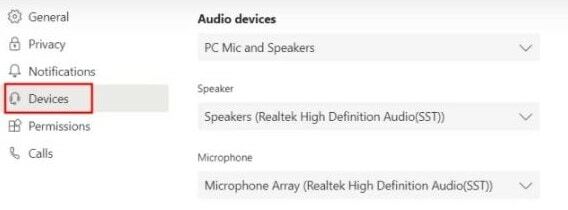
На крају, одаберите ауто то Аутоматски сузбија буку у близини док сте на састанку или на часу на мрежи.
Ако је ниво буке у вашем окружењу превисок, одаберите опцију „Висок“. Слично томе, ако леп ниво није толико амбијентан, онда одаберите опцију „Ниска“.
Огласи
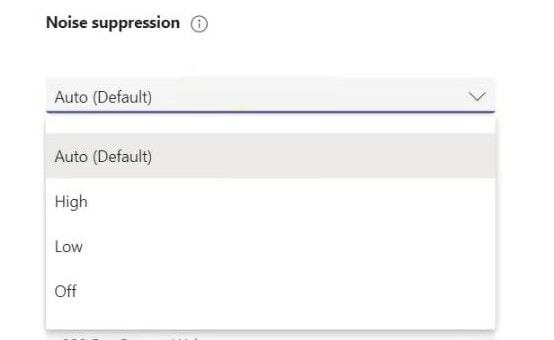
Имајте на уму ако се састанак снима, тада ова функција неће бити доступна.
Након тога, упутите позив компанији Мицрософт Теамс. Сад ћете видети да Мицрософтов АИ добро обавља свој посао потискујући буку у вашој близини.
Огласи
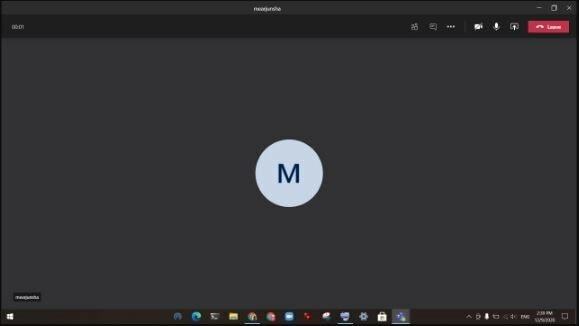
Моћи ћете да омогућите или управљате нивоима отказивања буке и током текућег позива. Само кликните на три тачке које се налазе у горњем десном углу и затим кликните на Поставке уређаја.

Крећите се кроз њега и пронађите пригушивање буке. Затим из отвореног менија промените ниво уклањања шума.

У случају да желите да онемогућите Отказивање буке, онда директно отворите свој профил и идите на подешавања. После тога, идите до Уређаја.

Сада на уређајима кликните на Потискивање буке и одаберите опцију „искључено“ из падајућег менија.
Закључак
Сада можете омогућити пригушивање буке на свом Мицрософт тиму пратећи горе поменуте смернице. Мицрософт тимови постају моћна алтернатива апликацији Гоогле Меет анд Зоом. По мом мишљењу, сузбијање шума засновано на АИ је оно што нам је било потребно у било којој апликацији за позивање.
Избор уредника:
- Како зауставити покретање Мицрософт тимова приликом покретања
- Додајте и користите апликацију ОнеНоте у програму Мицрософт Теамс
- Инсталирајте Мицрософт Теамс на Линук - путем ГНОМЕ-а или терминала
- Како видети ћаскање и подизање руку приликом представљања у Мицрософт тимовима
- Решење: ЕпоцЦам не ради у Мицрософт тимовима, Зоом-у или Гоогле Меет-у
Рахул је студент рачунарства са великим интересовањем за област технике и теме крипто валута. Већину времена проводи или пишући или слушајући музику или путујући по невиђеним местима. Верује да је чоколада решење за све његове проблеме. Живот се догоди, а кафа помаже.



